Kaip užsiregistruoti ir prisijungti prie Crypto.com paskyros
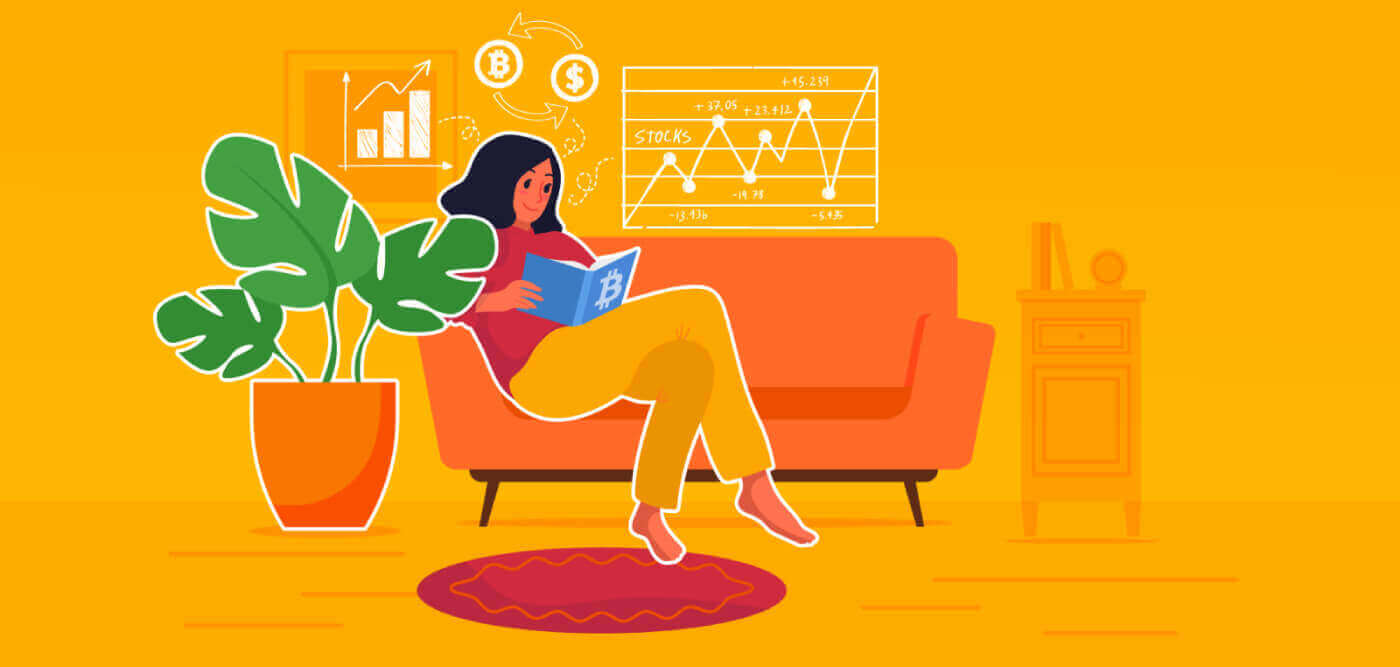
Kaip užsiregistruoti Crypto.com
Kaip prisiregistruoti Crypto.com naudojant el
1. Eikite į Crypto.com .Viršutiniame dešiniajame pagrindinio puslapio kampe rasite mygtuką „Registruotis“. Spustelėkite [ Registruotis ] .
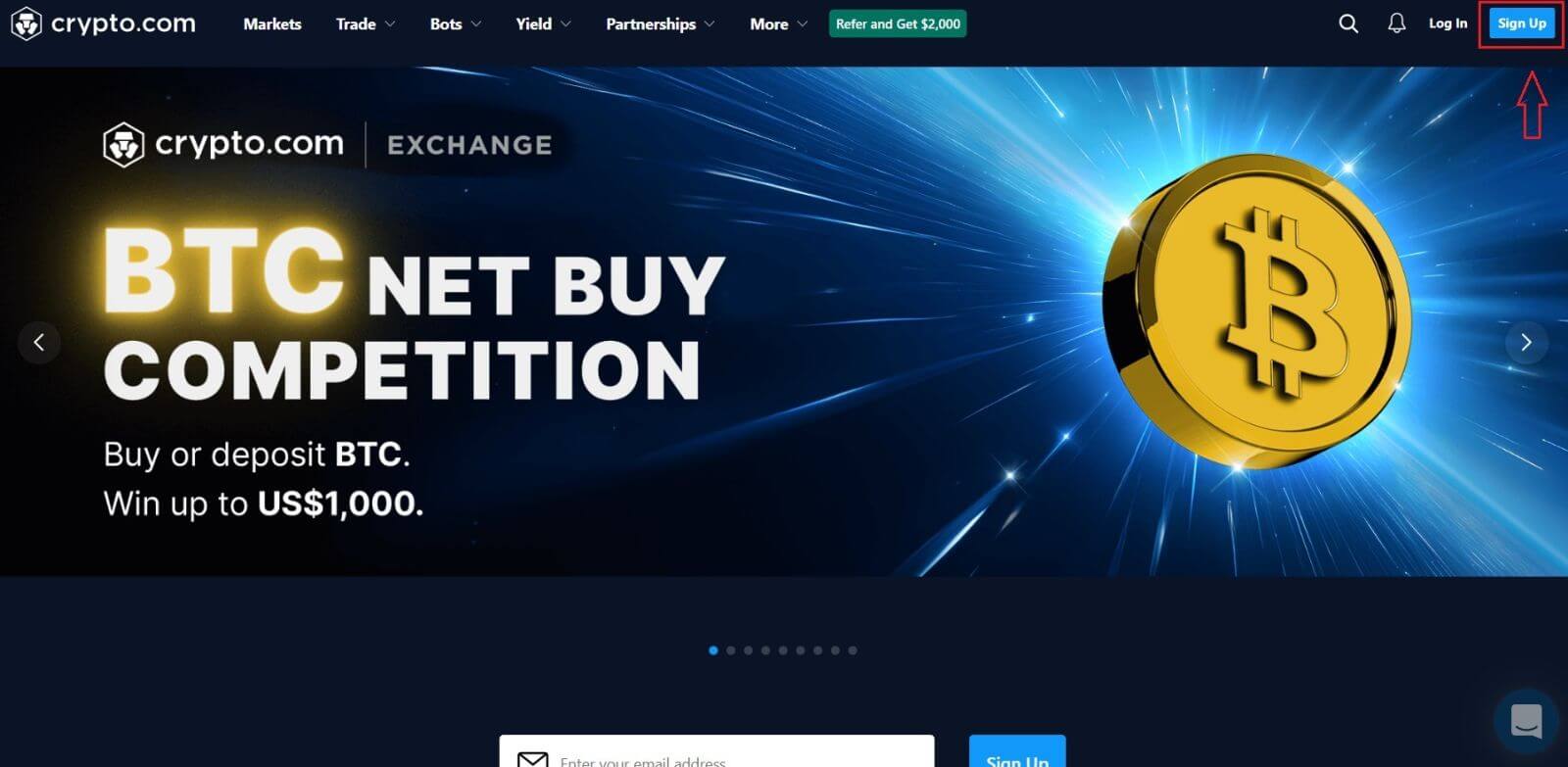
2. Prisiregistruokite naudodami savo el. pašto adresą ir nustatykite slaptažodį.
*Pastaba:
– Jūsų slaptažodį turi sudaryti bent 8 simboliai, įskaitant vieną skaičių, vieną didžiąją raidę ir vieną specialųjį simbolį.

3. Perskaitykite ekrane rodomas instrukcijas, tada pateikite mums reikiamą informaciją. 4. Meniu pasirinkite [Patvirtinti] . Pašto adresu, kurį užsiregistravote, bus išsiųstas vienkartinis slaptažodis (OTP) ir el. pašto patvirtinimas. 5. Turite patvirtinti savo telefono numerį kaip paskutinį veiksmą. Pasirinkite savo šalies vietovės kodą, tada įveskite savo telefono numerį (be vietovės kodo). Jums bus pateiktas [ SMS ] patvirtinimo kodas. Įveskite kodą ir spustelėkite [Pateikti] . 6. Kai baigsi! Tada būsite nukreipti į „Exchange“ nukreipimo puslapį.
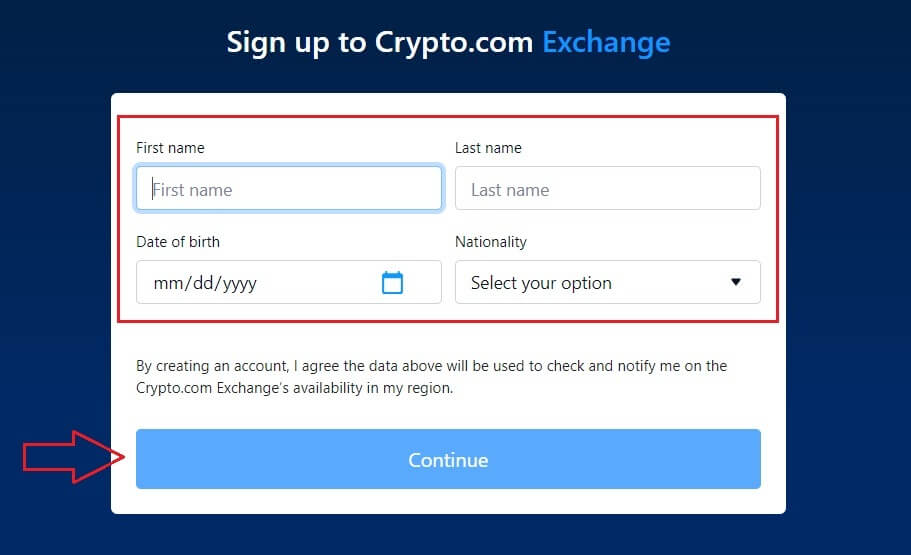
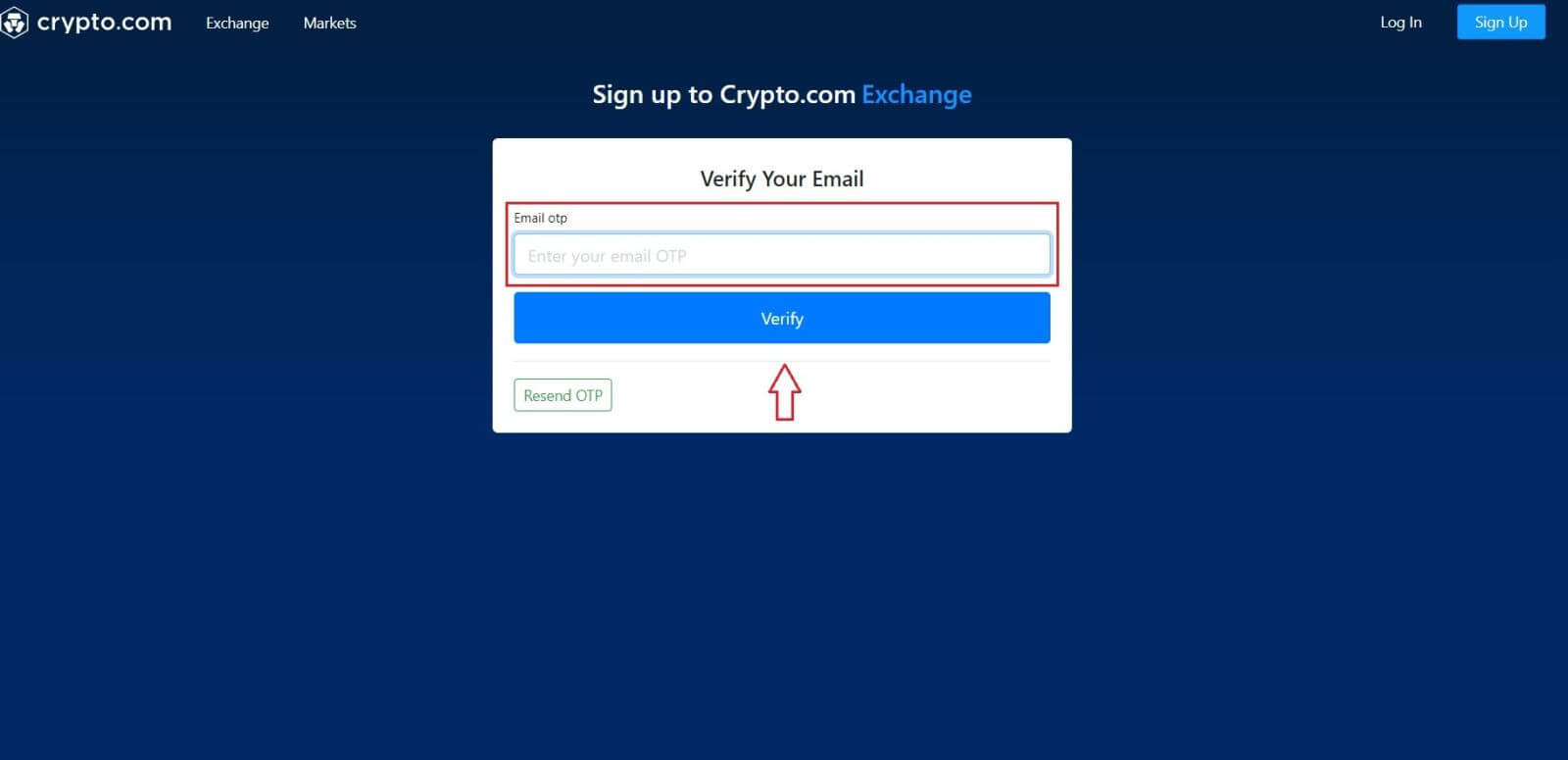
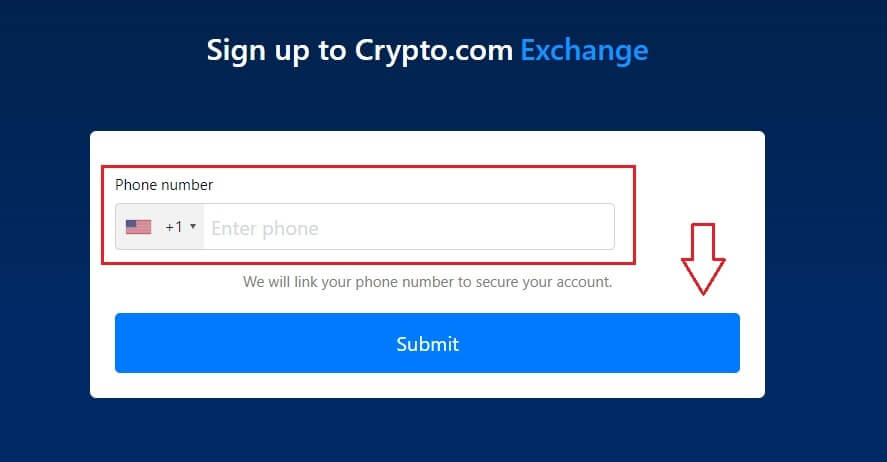
Kaip prisiregistruoti Crypto.com programoje
Galite užsiregistruoti Crypto.com paskyrai naudodami savo el. pašto adresą Crypto.com programoje, vos keliais bakstelėjimais.1. Atsisiųskite ir atidarykite Crypto.com programėlę ir bakstelėkite [Create New Account].
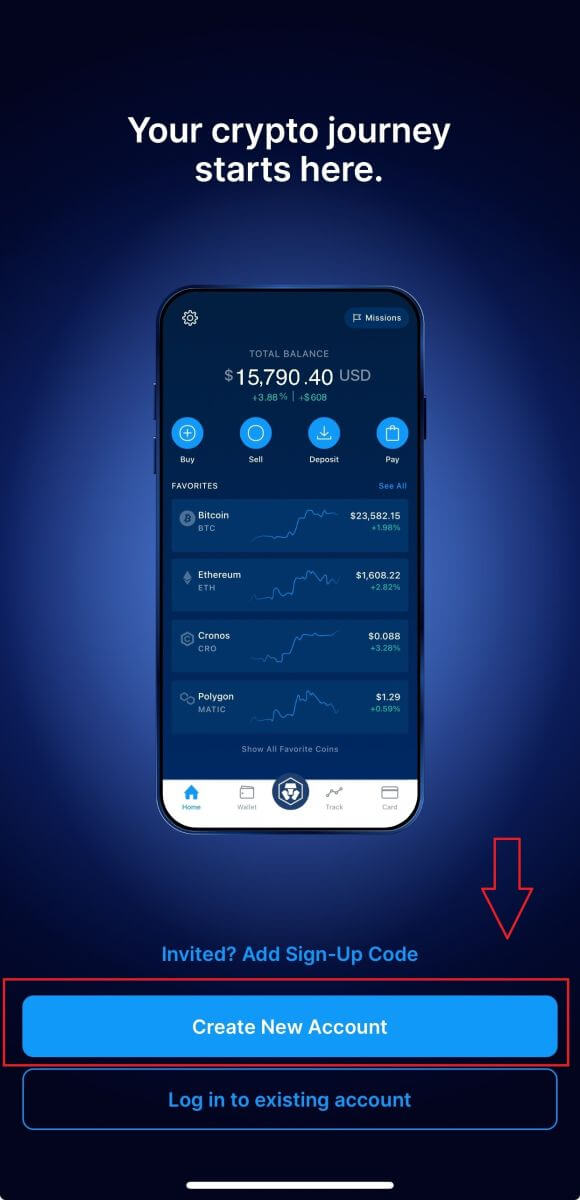
2. Įveskite savo informaciją:
- Įveskite savo elektroninio pašto adresą .
- Pažymėkite laukelį „ Norėčiau gauti išskirtinius pasiūlymus ir naujienas iš Crypto.com “ .
- Bakstelėkite „ Sukurti naują paskyrą “ .
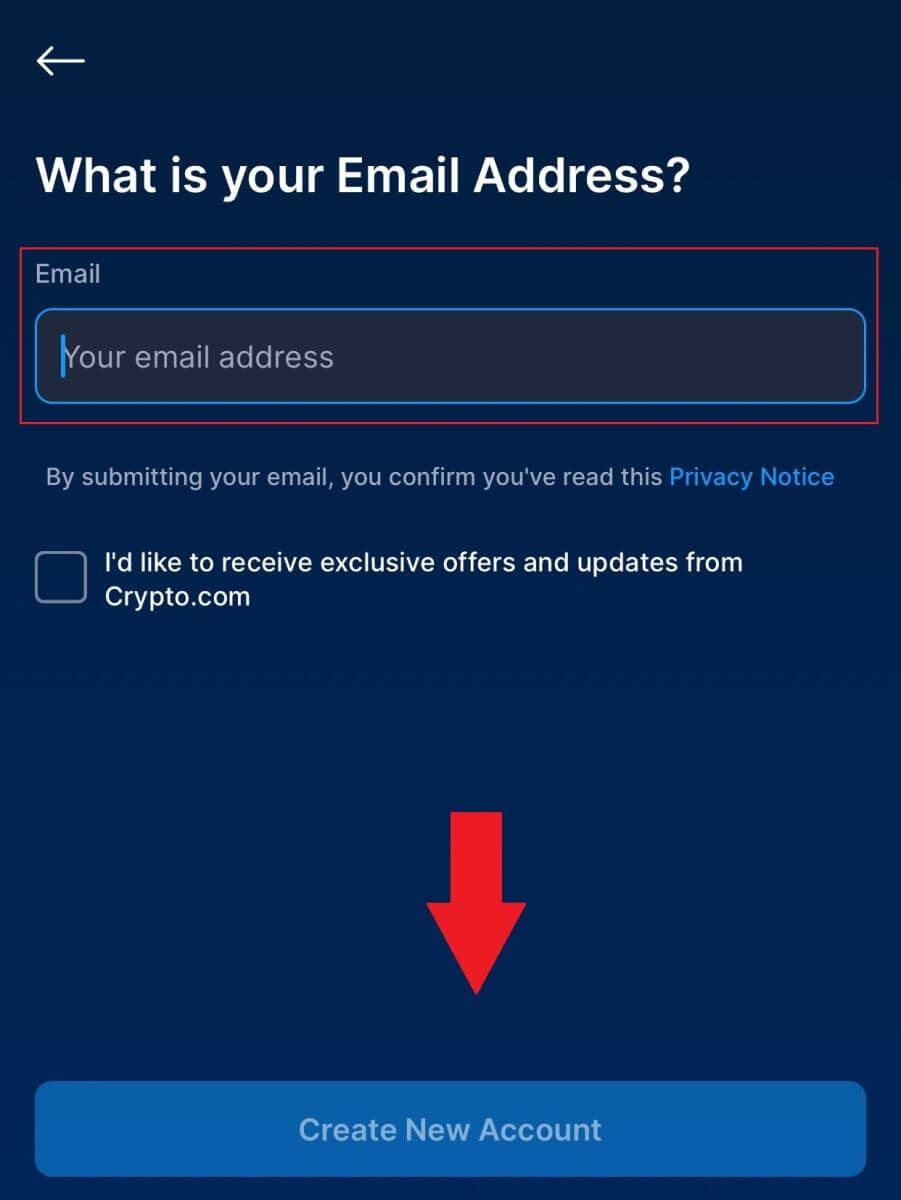
3. Įveskite savo telefono numerį (įsitikinkite, kad pasirinkote tinkamą vietovės kodą) ir bakstelėkite [Siųsti patvirtinimo kodą].
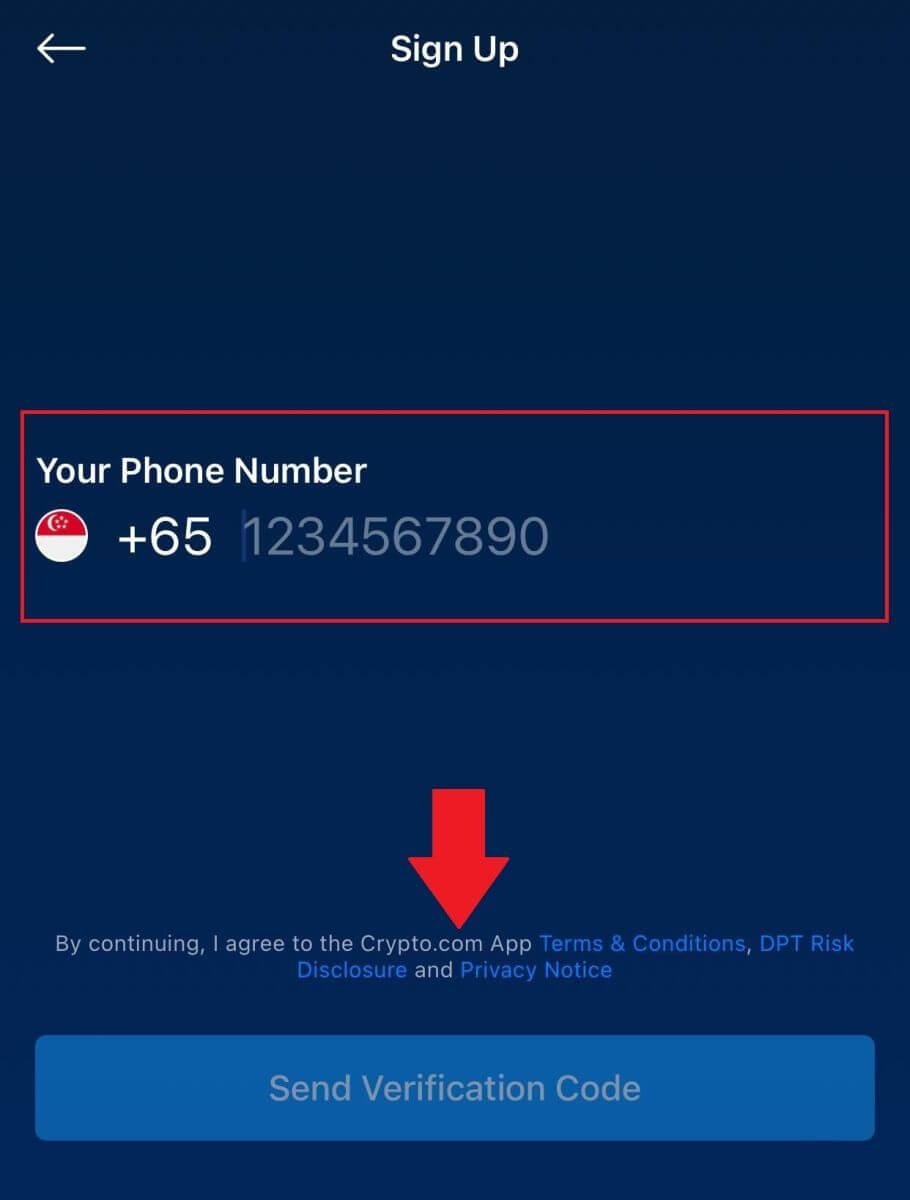
4. Į savo telefoną gausite 6 skaitmenų patvirtinimo kodą. Įveskite kodą.
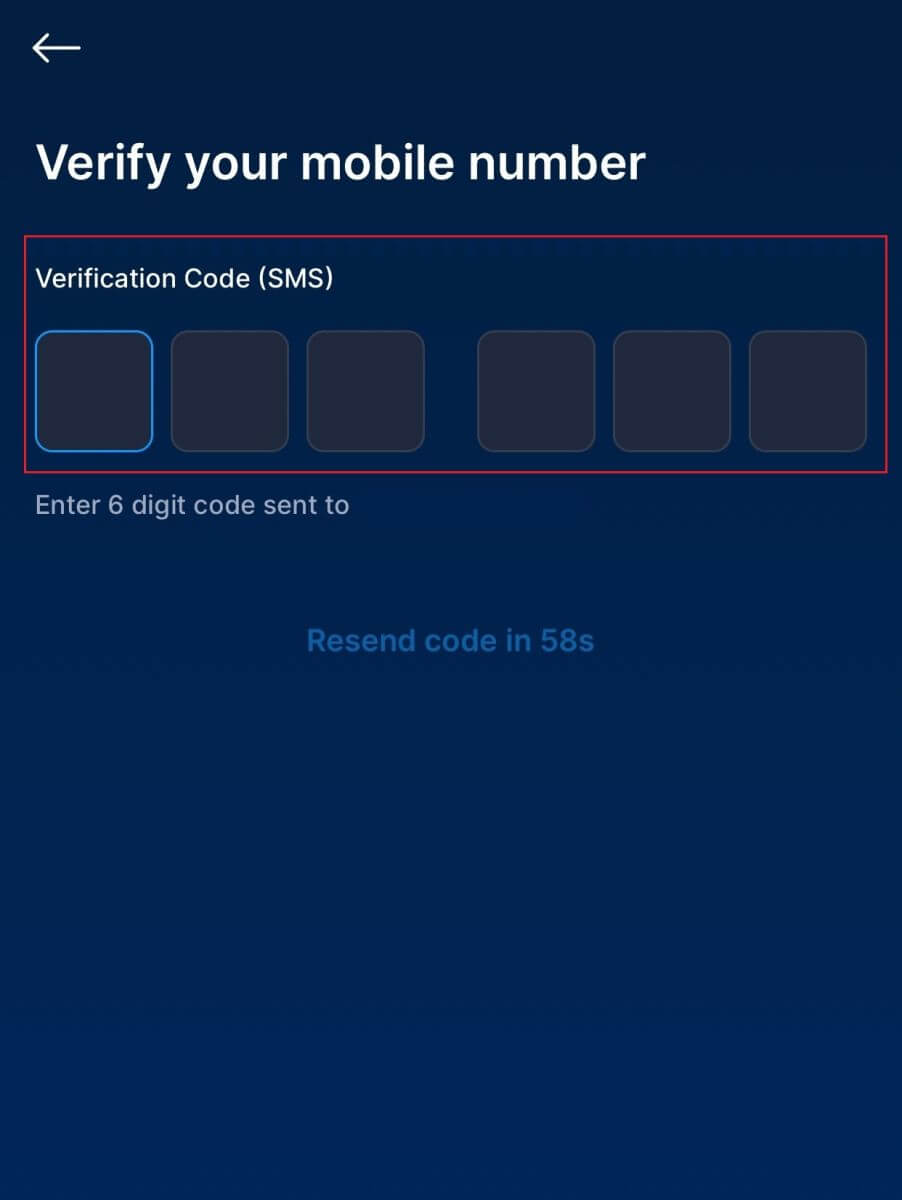
5. Pateikdami savo ID, kad nustatytumėte savo tapatybę, bakstelėkite [Sutinku ir tęskite] ir sėkmingai sukūrėte Crypto.com paskyrą.
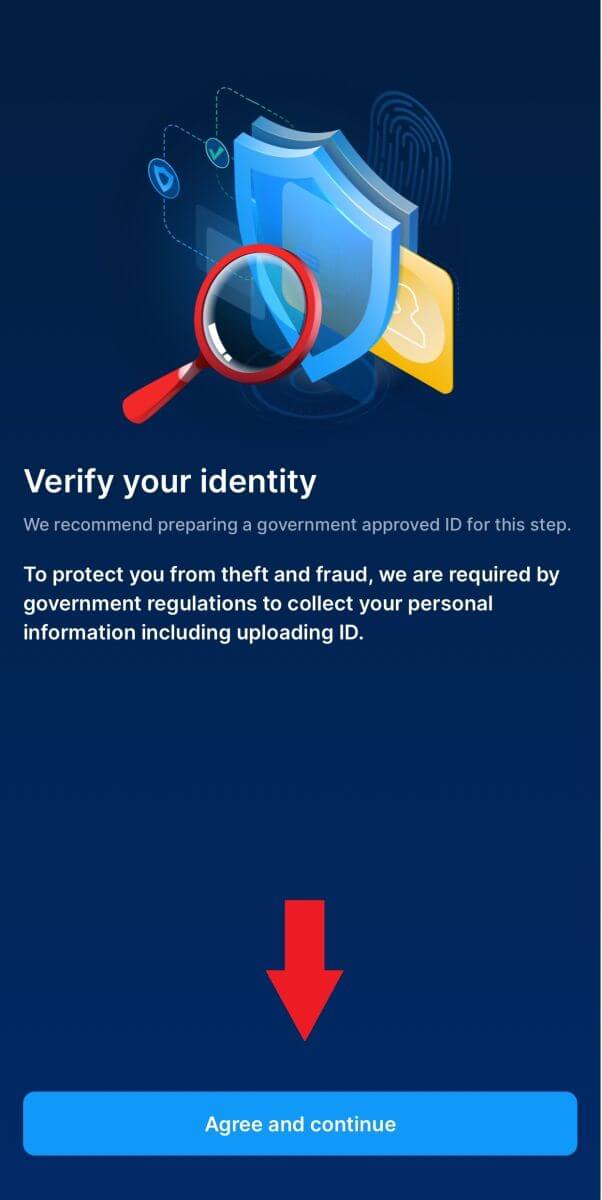
Pastaba :
- Norėdami apsaugoti paskyrą, primygtinai rekomenduojame įjungti bent vieno ar dviejų veiksnių autentifikavimą (2FA).
- Atkreipkite dėmesį, kad prieš naudodami Crypto.com prekybai turite atlikti tapatybės patvirtinimą.
Dažnai užduodami klausimai (DUK)
Kodėl negaliu gauti el. laiškų iš Crypto.com?
Jei negaunate iš Crypto.com siunčiamų el. laiškų, vadovaukitės toliau pateiktomis instrukcijomis, kad patikrintumėte savo el. pašto nustatymus:1. Ar esate prisijungę prie Crypto.com paskyros registruoto el. pašto adreso? Kartais galite būti atjungtas nuo el. pašto savo įrenginiuose ir todėl negalite matyti Crypto.com el. laiškų. Prisijunkite ir atnaujinkite.
2. Ar patikrinote el. pašto šiukšlių aplanką? Jei pastebėsite, kad jūsų el. pašto paslaugų teikėjas siunčia Crypto.com el. laiškus į jūsų šlamšto aplanką, galite pažymėti juos kaip „saugius“ įtraukdami Crypto.com el. pašto adresus į baltąjį sąrašą. Norėdami jį nustatyti, galite peržiūrėti „Kaip įtraukti Crypto.com el. pašto adresus į baltąjį sąrašą“.
3. Ar jūsų el. pašto programos ar paslaugų teikėjas veikia normaliai? Norėdami įsitikinti, kad užkarda ar antivirusinė programa nesukelia saugumo konflikto, galite patikrinti el. pašto serverio nustatymus.
4. Ar jūsų pašto dėžutėje gausu el. laiškų? Negalėsite siųsti ar gauti el. laiškų, jei pasieksite limitą. Jei norite atlaisvinti vietos naujiems el. laiškams, galite pašalinti kai kuriuos senesnius.
5. Jei įmanoma, prisiregistruokite naudodami įprastus el. pašto adresus, pvz., „Gmail“, „Outlook“ ir kt.
Kodėl negaliu gauti SMS patvirtinimo kodų?
Crypto.com visada stengiasi pagerinti vartotojo patirtį, plečiant SMS autentifikavimo aprėptį. Nepaisant to, tam tikros tautos ir regionai šiuo metu nepalaikomi. Jei negalite įjungti SMS autentifikavimo, patikrinkite mūsų pasaulinį SMS aprėpties sąrašą ir sužinokite, ar jūsų vieta yra aprėpta. Jei jūsų vieta nėra įtraukta į sąrašą, naudokite „Google“ autentifikavimą kaip pagrindinį dviejų veiksnių autentifikavimą.
Jums gali būti naudingas vadovas, kaip įjungti „Google“ autentifikavimą (2FA).
Jei vis tiek negalite gauti SMS kodų net ir suaktyvinę SMS autentifikavimą arba jei šiuo metu gyvenate šalyje ar regione, įtrauktame į mūsų pasaulinį SMS aprėpties sąrašą, turėtumėte imtis šių veiksmų:
- Įsitikinkite, kad jūsų mobiliajame įrenginyje yra stiprus tinklo signalas.
- Išjunkite visas skambučių blokavimo, ugniasienės, antivirusines ir (arba) skambinančiojo programas savo telefone, kurios gali neleisti veikti SMS kodo numeriui.
- Vėl įjunkite telefoną.
- Vietoj to pabandykite patvirtinimą balsu.
- Norėdami iš naujo nustatyti SMS autentifikavimą, spustelėkite šią nuorodą.
Kaip prisijungti prie savo Crypto.com
Kaip prisijungti prie savo Crypto.com paskyros (svetainėje)
1. Eikite į Crypto.com svetainę ir viršuje dešinėje pasirinkite [Prisijungti].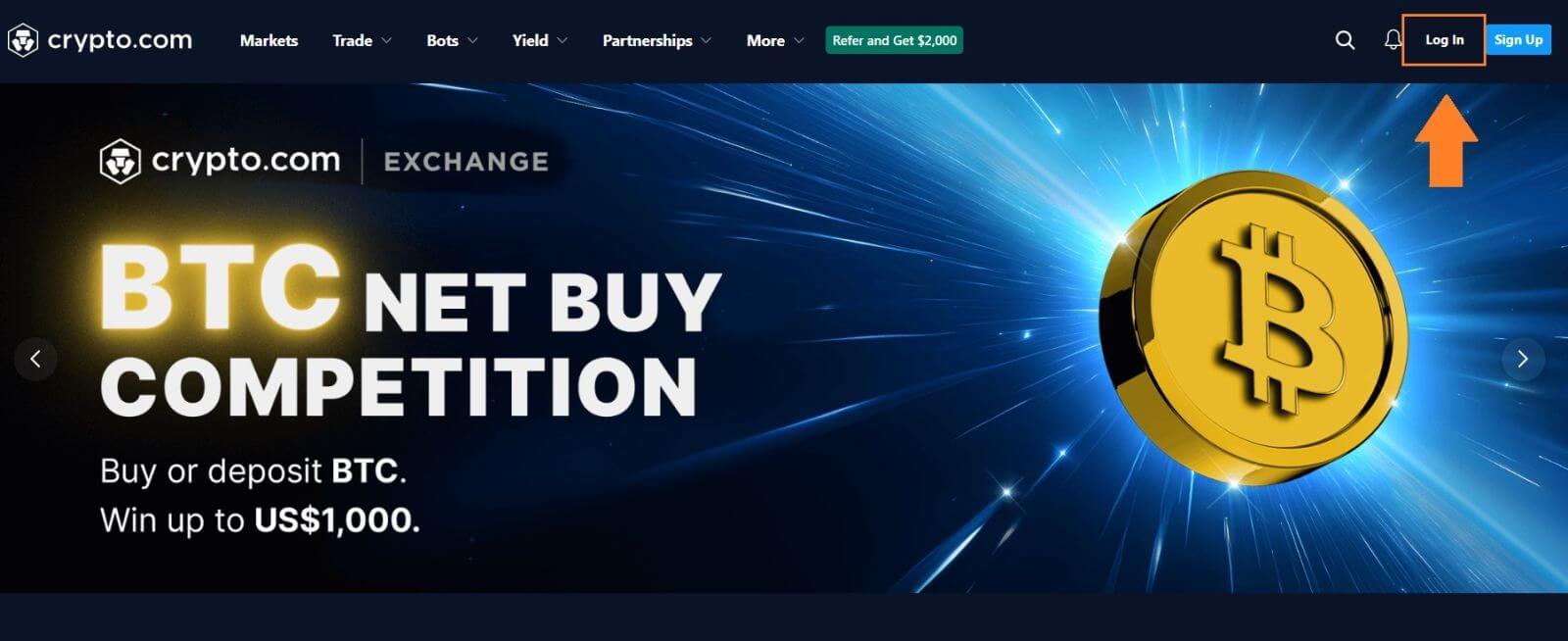 2. Įveskite savo el. pašto adresą ir slaptažodį, tada spustelėkite [Prisijungti].
2. Įveskite savo el. pašto adresą ir slaptažodį, tada spustelėkite [Prisijungti]. Arba galite nuskaityti ir iškart prisijungti atidarę [Crypto.com programą].
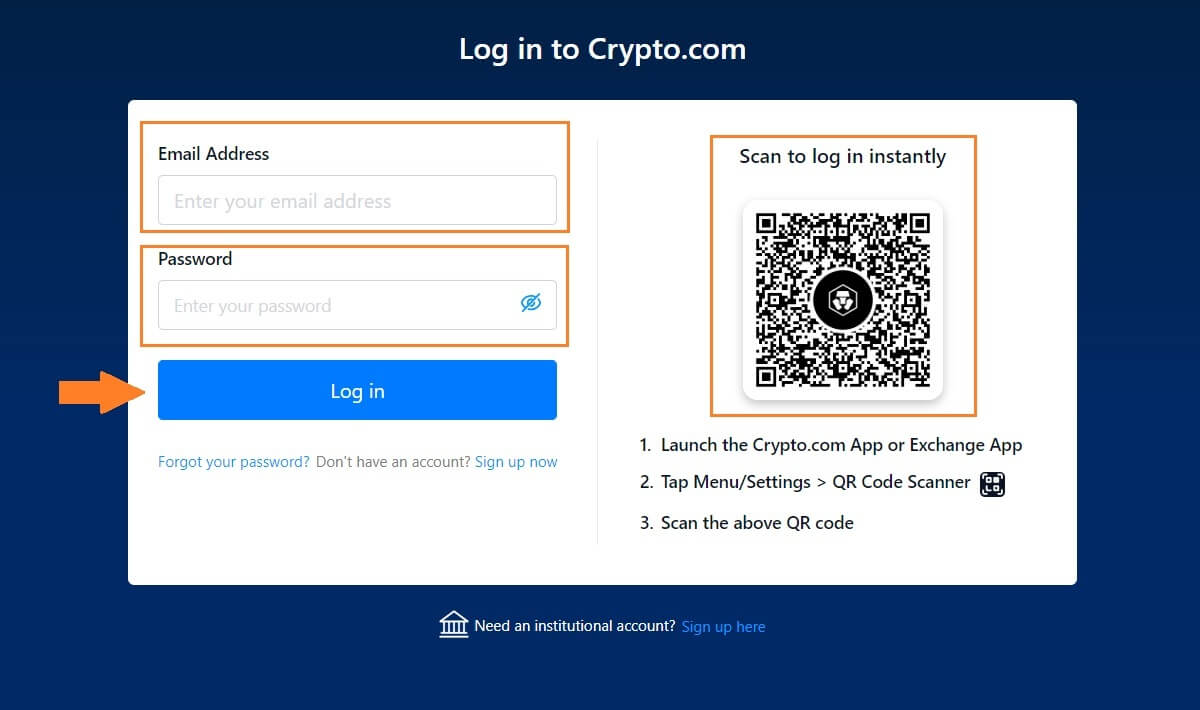
3. Įveskite savo 2FA ir paspauskite [Tęsti] .

4. Po to galėsite sėkmingai naudoti savo Crypto.com paskyrą prekybai.
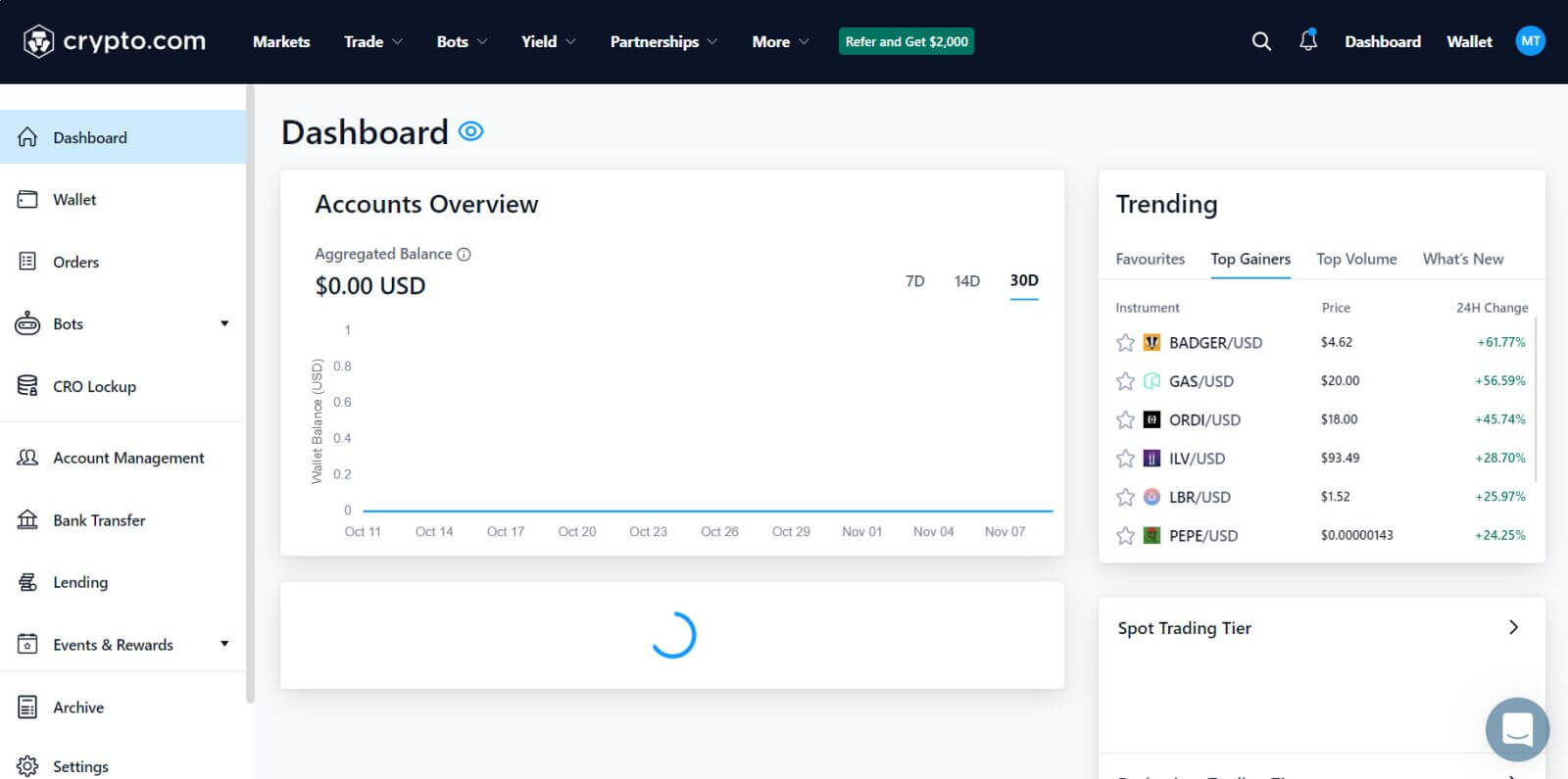
Kaip prisijungti prie savo Crypto.com paskyros (programa)
1. Turite eiti į [ App Store ] arba [ Google Play Store ] ir ieškokite naudodami [ Crypto.com ] klavišą, kad rastumėte šią programą. Tada įdiekite Crypto.com programą savo mobiliajame įrenginyje. 2. Įdiegę ir paleidę programėlę. Prisijunkite prie Crypto.com programos naudodami savo el. pašto adresą, tada bakstelėkite [Prisijungti prie esamos paskyros]. 3. Prisijungę naudodami el. paštą, patikrinkite el. paštą, ar nėra patvirtinimo nuorodos, kad galėtumėte tęsti. 4. Kai patvirtinsite, sėkmingai prisijungėte prie savo Crypto.com paskyros.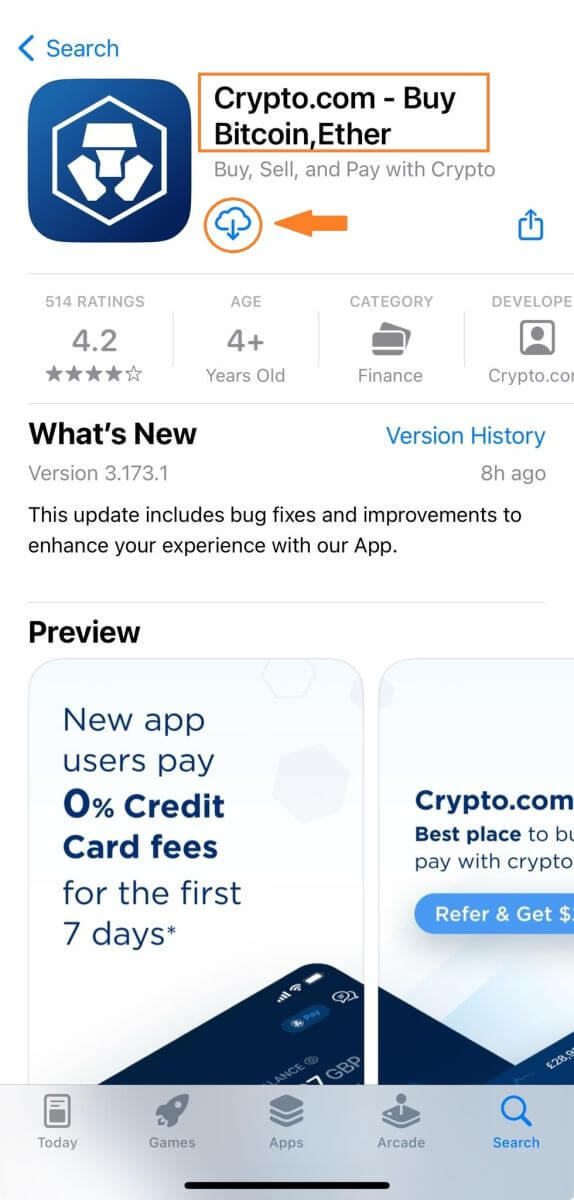
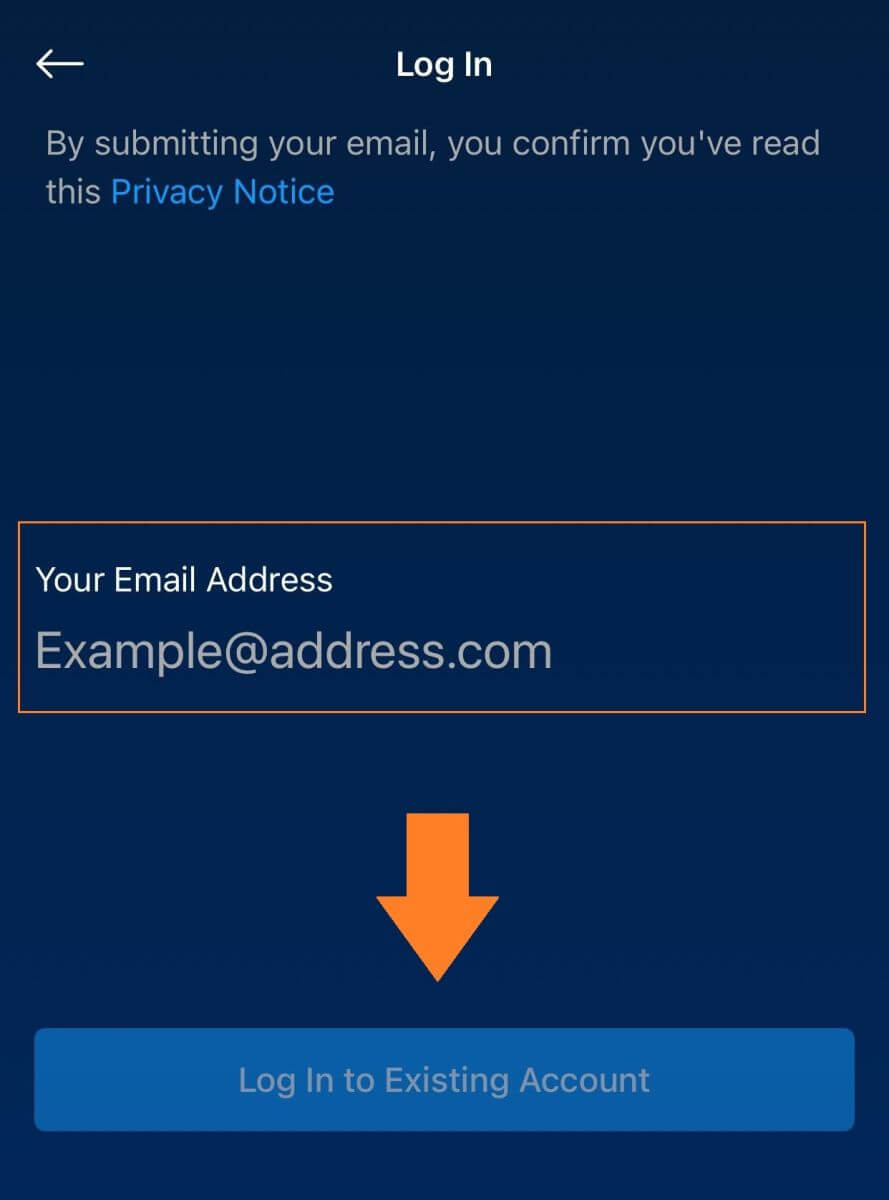
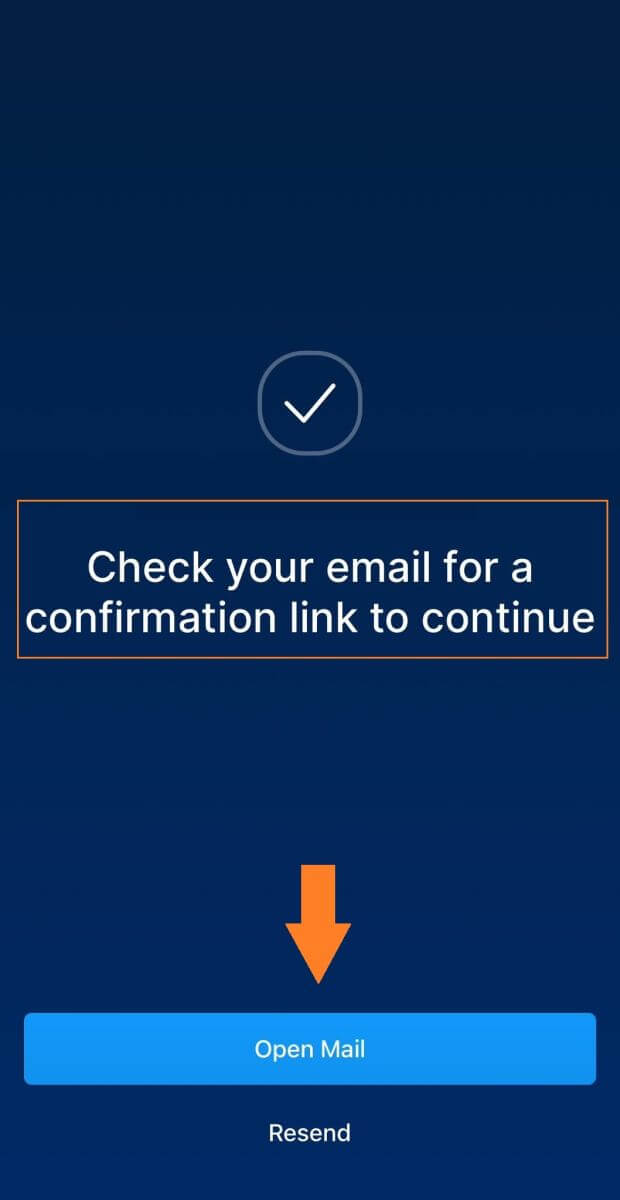
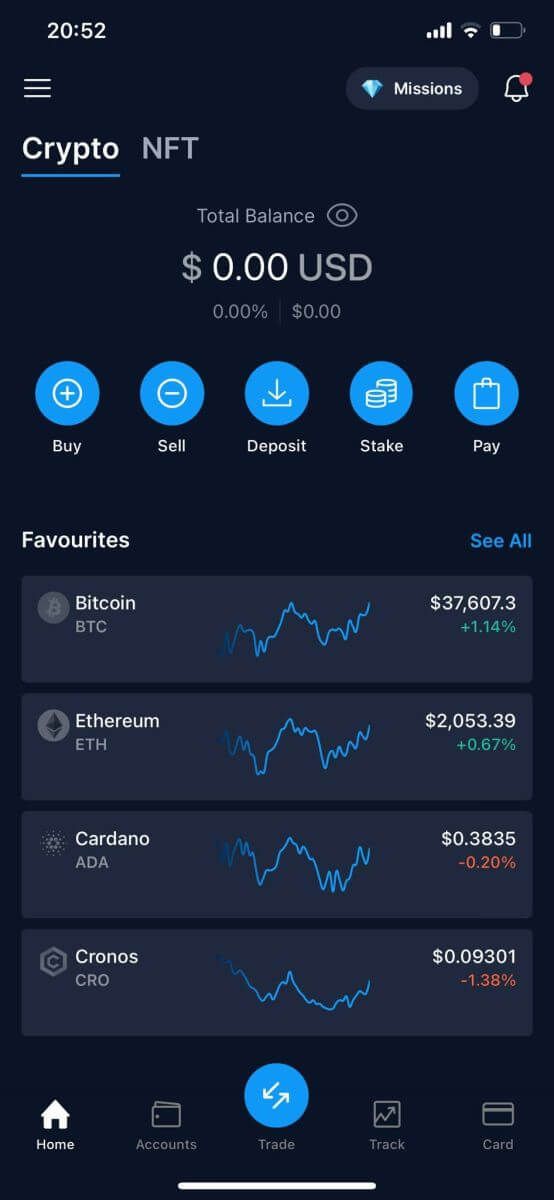
Pamiršau slaptažodį iš Crypto.com paskyros
Galite iš naujo nustatyti paskyros slaptažodį Crypto.com svetainėje arba programėlėje.1. Eikite į Crypto.com svetainę ir spustelėkite [Prisijungti].
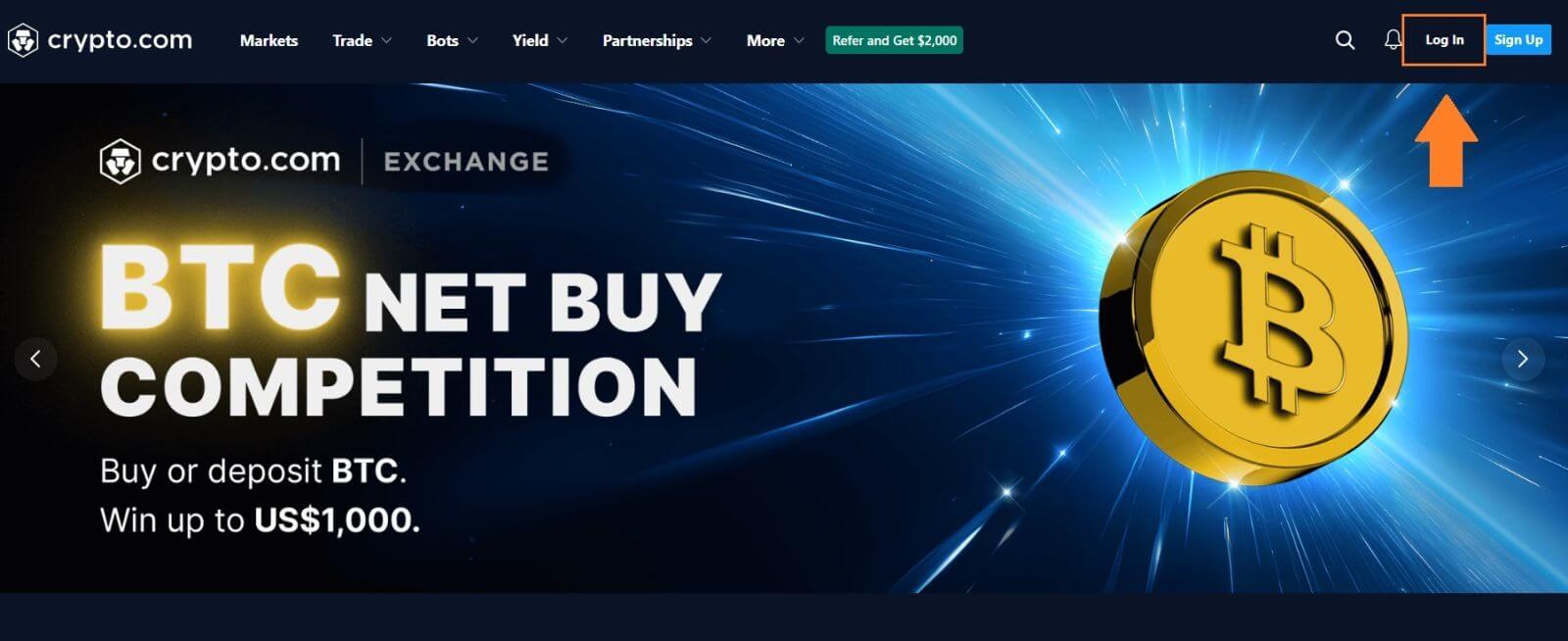
2. Prisijungimo puslapyje spustelėkite [Pamiršote slaptažodį].
*Atminkite, kad sėkmingai nustačius slaptažodį iš naujo, jūsų paskyros išėmimo funkcija bus išjungta pirmąsias 24 valandas.
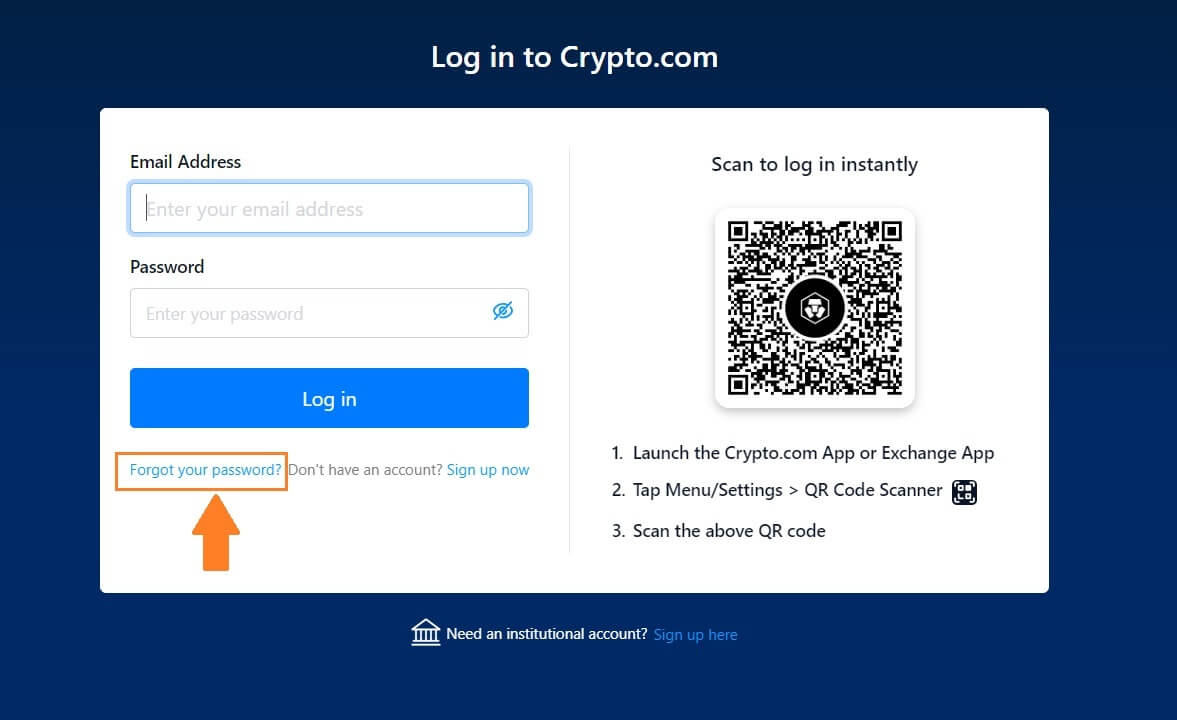 3. Įveskite savo el. pašto adresą, spustelėkite [Pateikti] ir po kelių minučių gausite el. laišką su instrukcijomis, kaip iš naujo nustatyti slaptažodį.
3. Įveskite savo el. pašto adresą, spustelėkite [Pateikti] ir po kelių minučių gausite el. laišką su instrukcijomis, kaip iš naujo nustatyti slaptažodį. 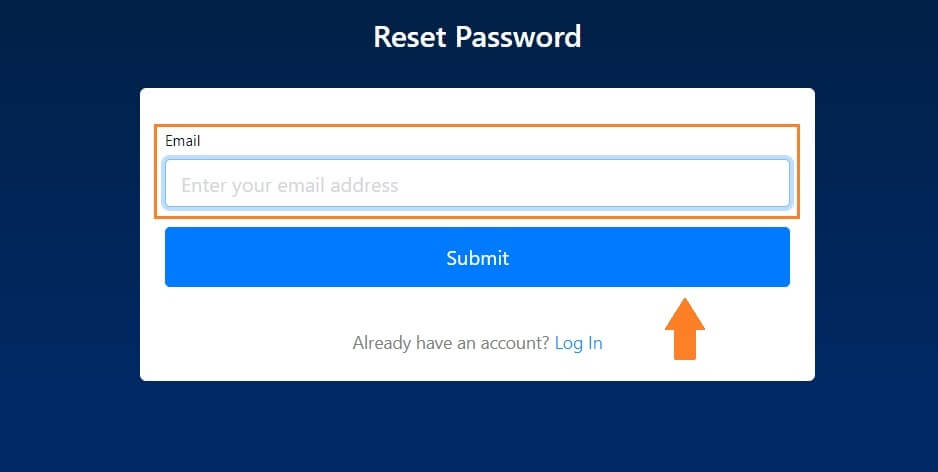
Dažnai užduodami klausimai (DUK)
Kas yra dviejų veiksnių autentifikavimas?
Dviejų faktorių autentifikavimas (2FA) yra papildomas el. pašto patvirtinimo ir paskyros slaptažodžio saugos sluoksnis. Įjungę 2FA, atlikdami tam tikrus veiksmus Crypto.com NFT platformoje turėsite pateikti 2FA kodą.
Kaip veikia TOTP?
Crypto.com NFT naudoja laiko pagrįstą vienkartinį slaptažodį (TOTP) dviejų faktorių autentifikavimui. Tai apima laikiną unikalų vienkartinį 6 skaitmenų kodą*, kuris galioja tik 30 sekundžių. Turėsite įvesti šį kodą, kad atliktumėte veiksmus, turinčius įtakos jūsų turtui ar asmeninei informacijai platformoje.
*Atminkite, kad kodą turi sudaryti tik skaičiai.
Kaip nustatyti 2FA savo Crypto.com NFT paskyroje?
1. Puslapio „Nustatymai“ skiltyje „Sauga“ spustelėkite „Nustatyti 2FA“. 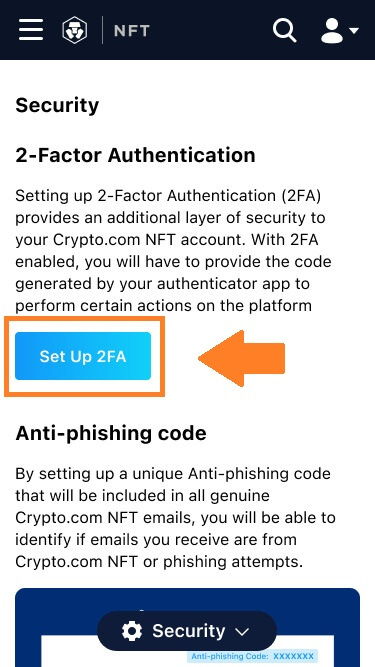
2. Nuskaitykite QR kodą naudodami autentifikavimo programą arba nukopijuokite kodą į programą, kad pridėtumėte jį rankiniu būdu. Tada spustelėkite „Tęsti patvirtinti“.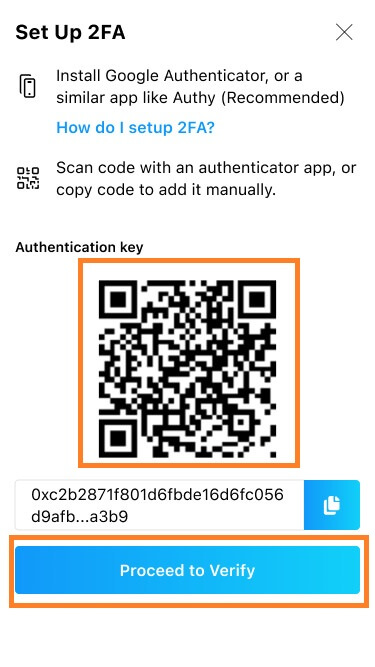
Norėdami nustatyti 2FA, vartotojai turės įdiegti autentifikavimo programas, pvz., „Google Authenticator“ arba „Authy“.
3. Įveskite patvirtinimo kodą, kuris bus išsiųstas į el. pašto dėžutę ir bus rodomas autentifikavimo programoje. Spustelėkite „Pateikti“. 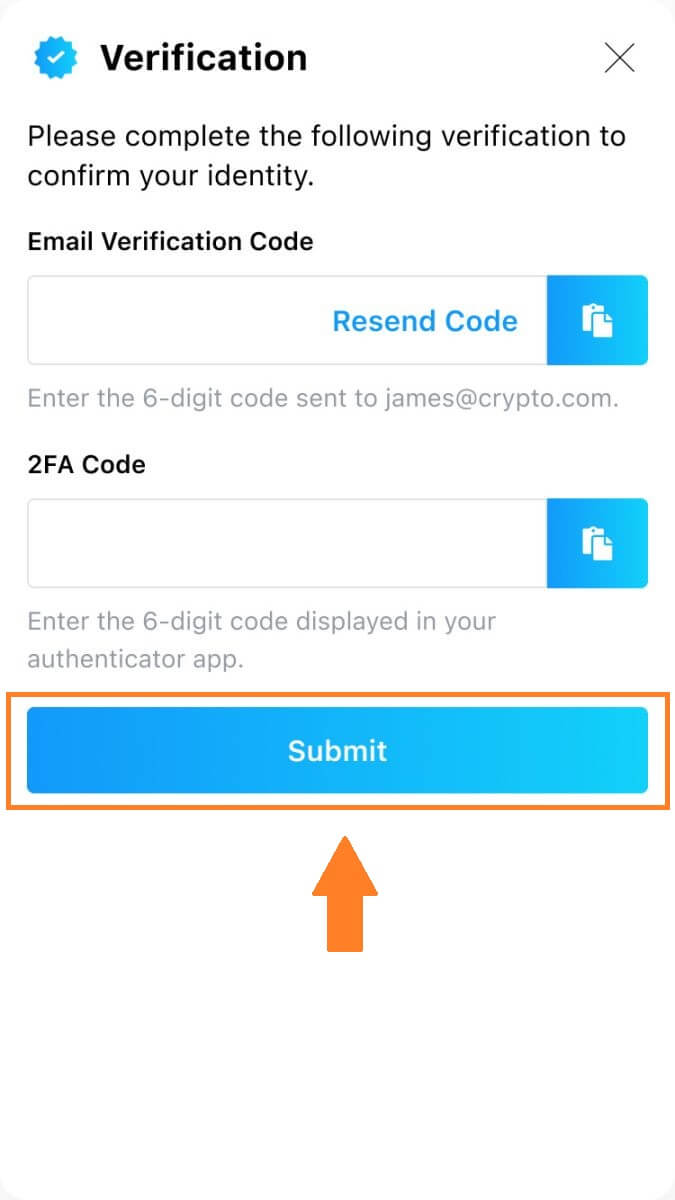 4. Kai sąranka bus baigta, pamatysite patvirtinimo pranešimą.
4. Kai sąranka bus baigta, pamatysite patvirtinimo pranešimą.
Atminkite, kad 2FA, nustatyta jūsų Crypto.com NFT paskyroje, nepriklauso nuo to, kuris nustatytas jūsų paskyroms kituose Crypto.com ekosistemos produktuose.
Kokius veiksmus užtikrina 2FA?
Įjungus 2FA, norint atlikti šiuos veiksmus Crypto.com NFT platformoje, vartotojai turės įvesti 2FA kodą:
Sąrašas NFT (2FA gali būti išjungtas pasirinktinai)
Priimti pasiūlymų pasiūlymus (2FA galima pasirinktinai išjungti)
Įgalinti 2FA
Prašyti išmokėjimo
Prisijungti
Atstatyti slaptažodį
Atšaukti NFT
Atminkite, kad norint atšaukti NFT, reikalinga privaloma 2FA sąranka. Įjungę 2FA, naudotojai susidurs su 24 valandų išėmimo užraktu visiems savo paskyrose esantiems NFT.
Kaip iš naujo nustatyti 2FA?
Jei pametate įrenginį arba neturite prieigos prie autentifikavimo programos, turėsite susisiekti su mūsų klientų aptarnavimo tarnyba.
Kai jūsų 2FA bus atšauktas, sistema anuliuos ankstesnį autentifikavimo raktą. „Nustatymų“ skirtuke „Sauga“ esanti 2FA skiltis grįš į nenustatymo būseną, kur galite spustelėti „Nustatyti 2FA“, kad vėl nustatytumėte 2FA.


